Eine der Standard -IP -Adressen, die verschiedenen Netzwerkgeräten (drahtlose Router, Range Extenders usw.) zugeordnet sind, ist die IP -Adresse 192.168.11.1. Einige der beliebten und weniger beliebten Hersteller von Networking -Geräten wie Buffalo, Binatone, Sony und anderen verwenden sie als Standard -IP für ihre Geräte.
Wenn Sie einen dieser Router verwenden oder gerade festgestellt haben, dass Ihr Router oder ein anderes Gerät im Netzwerk diese IP -Adresse verwendet, sind Sie am richtigen Ort. In den nächsten Absätzen werden wir die IP -Adresse von 192.168.11.1, ihre Bedeutung und ihre Verwendung diskutieren. Gleichzeitig werden wir einige Tipps zur Fehlerbehebung mit dieser IP und ihrer Verwendung geben.

Was ist 192.168.11.1?
Die einfachste Antwort auf diese Frage ist, dass 192.168.11.1 eine IPv4 -Adresse der Klasse C ist, die Teil des privaten IP -Adressbereichs ist.
Der Begriff private IP -Adresse bedeutet, dass auf diese IP nicht aus dem Internet zugegriffen werden kann, und wir können sie daher nicht für Server und ähnliche Geräte verwenden. Innerhalb eines Netzwerks kann der drahtlose Router oder ein anderes Gerät diese IP haben und dank dieses Geräte mit anderen Geräten kommunizieren.
Obwohl nur ein Gerät diese IP in einem Netzwerk haben kann, gibt es keine Grenzen in der Anzahl der Netzwerke, in denen diese IP verwendet werden kann.
Andererseits wird diese IP auch als Standard -IP -Adresse verwendet. Eine Standard -IP -Adresse ermöglicht es dem Benutzer, auf das Admin -Dashboard des Routers zugreifen und das Gerät konfigurieren.
192.168.11.1 ist für den alltäglichen Benutzer als Standard -IP -Adresse wichtig, da wir in den meisten Fällen nicht wissen, ob eines unserer Geräte diese IP verwendet oder nicht. Wenn wir jedoch auf unsere Routereinstellungen zugreifen möchten, verstehen wir, wie wichtig es ist, zu wissen, wie diese IP ordnungsgemäß verwendet werden.
Wie benutze ich 192.168.11.1?
Wie wir bereits gesagt haben, können wir sie als Standard -IP -Adresse als Standard -IP -Adresse verwenden, um auf die Geräteeinstellungen zugreifen zu können. Hier erfahren Sie, wie man es richtig macht.
1. Das erste, was Sie tun müssen, ist, ein Gerät wie ein Smartphone, einen Laptop oder einen Desktop -Computer zu übernehmen und an unser Netzwerk zu verbinden . Natürlich muss der Router, mit dem wir eine Verbindung herstellen möchten, die IP -Adresse 192.168.11.1 verwenden.
Was die Art der Verbindung betrifft, können wir über WLAN eine Verbindung herstellen oder eine kabelgebundene Verbindung verwenden.
2. Danach müssen Sie einen Webbrowser auf dem Gerät öffnen. Die von uns erwähnten Geräte haben bereits standardmäßig einen Webbrowser installiert. Die meisten Router -Hersteller geben an, dass wir Chrome oder Microsoft Edge verwenden sollten, wenn wir auf das Router -Administrator -Dashboard zugreifen möchten. Der Grund dafür ist, dass diese beiden mit der webbasierten Schnittstelle Router am kompatibelsten sind.

Unsere persönliche Erfahrung ist, dass jeder Webbrowser verwendet werden kann. Wenn Sie jedoch bereits einen dieser Router auf Ihrem Gerät haben, verwenden Sie ihn bitte.
3. In der URL -Bar der Webbrowser müssen wir 192.168.11.1 eingeben und Eingabetaste drücken.
Da unser Router diese IP -Adresse verwendet, sollten Sie jetzt die Router -Anmeldeseite sehen. Wenn Sie es jedoch nicht sehen, ist es gut zu prüfen, ob 192.168.11.1 die richtige IP -Adresse ist .
4. Auf der Router -Anmeldeseite müssen Sie den Administrator Benutzernamen und Passwort eingeben. Hier ist ein Beispiel für einige Benutzername/Passwort -Kombinationen:
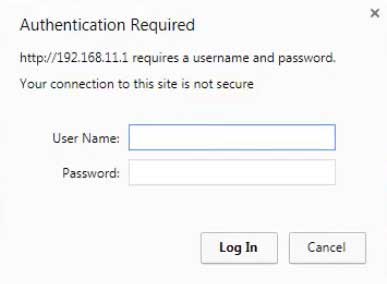
- Sony Wireless Router (Admin/Admin)
- Binatone (admin/admin)
- Buffalo (Administrator/Passwort)
Geben Sie diese sorgfältig ein, da sie fälschlichempfindlich sind, und drücken Sie die Anmeldung oder melden Sie sich in der Taste an (dies hängt von der Marke und dem Modell von Router ab).
5. Wenn Sie die korrekte Kombination aus Benutzername/Passwort eingeben, sollte das Router -Admin -Dashboard angezeigt werden. Ab diesem Zeitpunkt können Sie Ihre Router- oder Extender -Einstellungen verwalten .
Wie Sie sehen können, spielt 192.168.11.1 eine wichtige Rolle im Anmeldungsprozess. Wenn wir die IP -Adresse der Router nicht kennen, können wir nicht auf die Routereinstellungen zugreifen. Wenn Sie lernen möchten, wie Sie die IP -Adresse der Router finden, folgen Sie diesem Handbuch.
192.168.11.1 Fehlerbehebung
In einigen Situationen schlägt der Anmeldungsprozess aus irgendeinem Grund fehl. Einer der Gründe ist eng mit der IP -Adresse 192.168.11.1 verbunden, aber es gibt auch andere Gründe.
In den nächsten Absätzen werden wir die möglichen Gründe durchlaufen und versuchen zu erklären, wie das mögliche Problem behoben und den Anmeldungsprozess erfolgreich abgeschlossen werden kann.
Überprüfen Sie die Verbindung
Wenn Sie über WLAN verbunden sind, überprüfen Sie diese Dinge:
- Sind Sie mit dem rechten drahtlosen Netzwerk verbunden?
- Ist der Flugzeugmodus zufällig aktiviert?
- Ist das drahtlose Signal stark und stabil?
Wenn Sie mithilfe einer verdrahteten Verbindung verbunden sind, überprüfen Sie diese Dinge:
- Sind die Anschlüsse locker?
- Ist das Kabel beschädigt?
- Ist das Kabel an die richtigen Anschlüsse angeschlossen?
Während wir uns noch im Verbindungsabschnitt befinden, können Sie von WiFi zu verkabelter Verbindung wechseln oder versuchen, mithilfe eines anderen Geräts eine Verbindung herzustellen.
Überprüfen Sie die IP -Adresse
- Überprüfen Sie, ob Ihr Router 192.168.11.1 als IP verwendet.
- Haben Sie die IP richtig eingegeben?
- Haben Sie die IP in die URL -Leiste oder die Suchleiste eingegeben?
- Ist Ihr Gerät eingestellt, um seine IP automatisch zu erhalten?
Überprüfen Sie die Admin -Anmeldedaten
- Verwenden Sie den richtigen Administrator Benutzernamen und Passwort? Überprüfen Sie das Router -Etikett, das Benutzerhandbuch oder die offizielle Website des Herstellers.
- Tippen Sie sie richtig? Geben Sie sie erneut vorsichtig ein, um sicherzustellen, dass Sie keine Tippfehler gemacht haben.
- Verwenden Sie den benutzerdefinierten Administrator -Benutzernamen und das Passwort anstelle der Standards, wenn Sie sie zuvor geändert haben. Falls Sie sich an sie nicht erinnern können, sollte ein Fabrikreset des Routers das Problem beheben. Danach können Sie sich mit dem Standard -Administrator -Benutzernamen und Kennwort anmelden.
Andere Tipps
- Deaktivieren Sie alle Pop-up-Blocker, Ihr Antivirus oder Ihre Firewall.
- Versuchen Sie, sich von einem anderen Webbrowser anzumelden.
- Stromzyklus Ihres Routers
- Starten Sie Ihr Gerät neu
- Wenden Sie sich an Ihren ISP -Tech -Support
Literatur-Empfehlungen;
- Buffalo Router Login: Eine detaillierte Anleitung
- Binatone Router Anmeldung: So greifen Sie in 5 Schritten auf das Administratorfeld von Router zu
- Windows hat einen IP Adressenkonflikt gefunden
Letzte Worte
Zu diesem Zeitpunkt sollten Sie mehr über 192.168.11.1 erfahren und wie man es benutzt. Wie Sie sehen können, ist die Verwendung dieser IP -Adresse ziemlich einfach, aber wenn Sie es nicht wissen, können Sie nichts mit den Routereinstellungen tun.
Sobald Sie also erfolgreich auf Ihre Routereinstellungen zugreifen , speichern Sie die richtige IP -Adresse und die korrekte Kombination aus Benutzername und Kennwort. Wenn Sie sich das nächste Mal anmelden möchten, werden Sie es ziemlich schnell tun.
